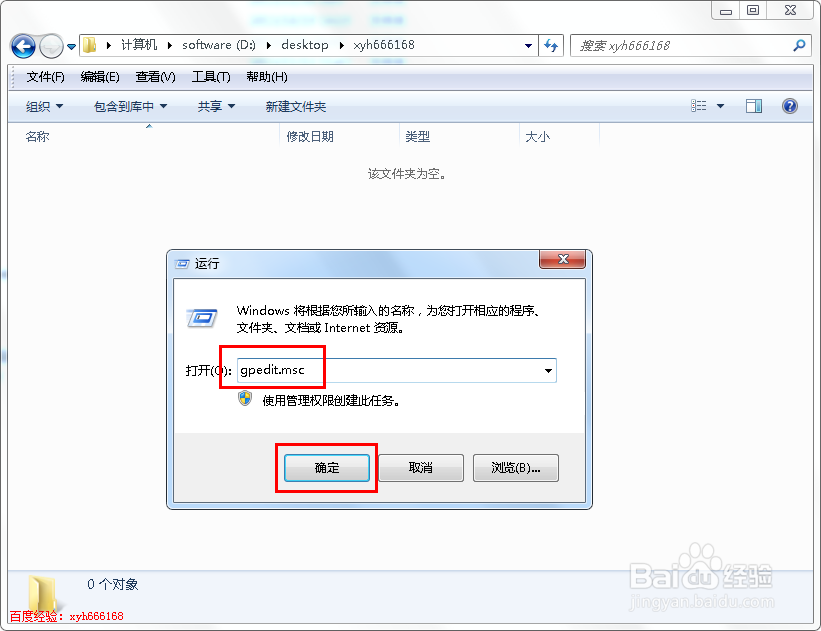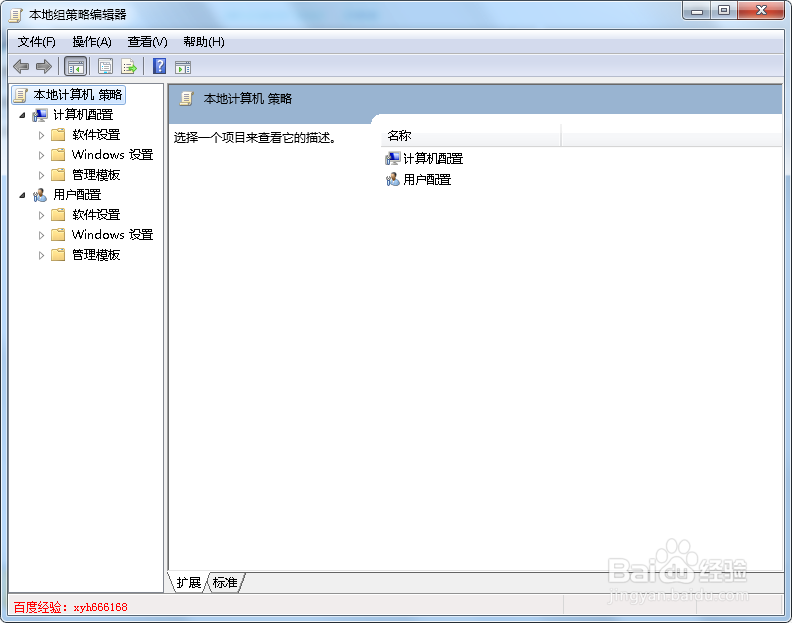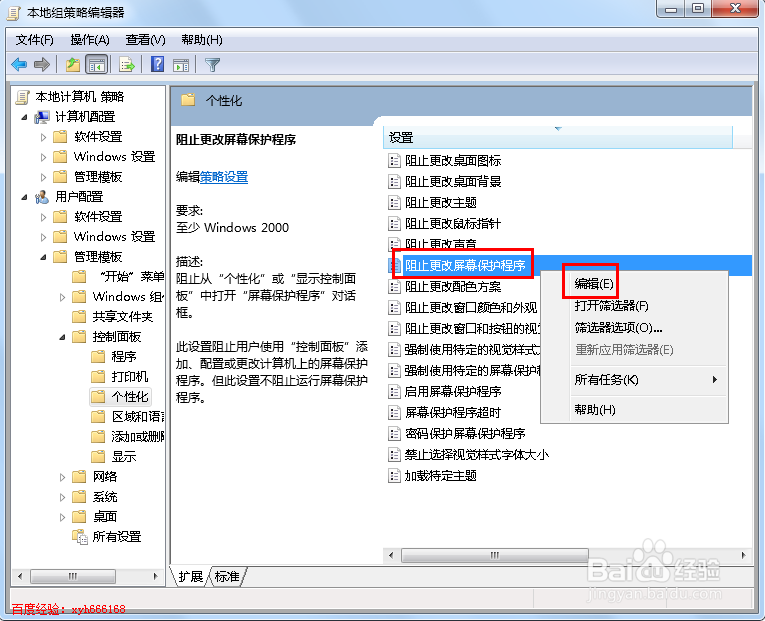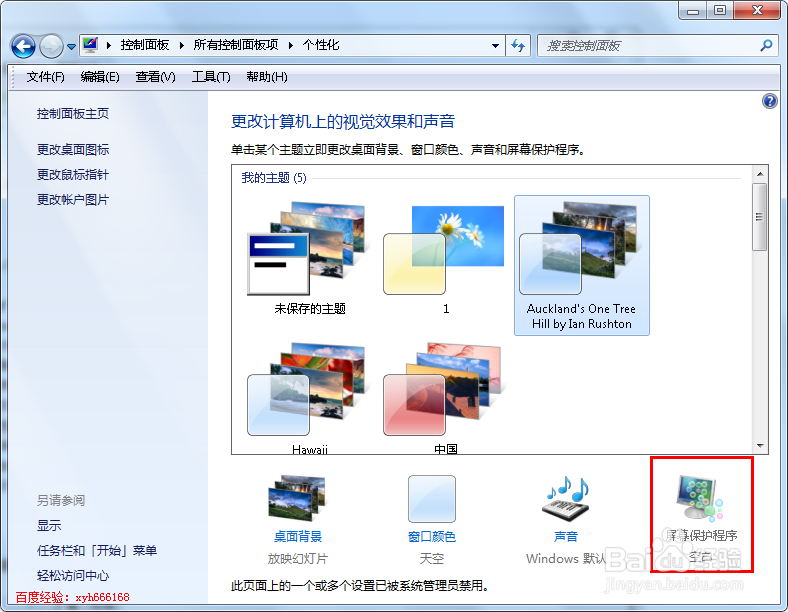1、点击系统菜单的开始按钮,打开开始菜单,然后在打开的开始菜单中选择“运行...”
2、点击运行后就打开如下兔脒巛钒图所示的运行对话框,在打开后面的输入框中输入gpedit.msc,然后点击下面的回车按钮执行gpedit.msc
3、执行gpedit.msc后,就打开gpedit.msc对应的程序----本地组策略编辑器,如下图所示
4、在本地组策略编辑器的左边的菜单中依次打开:用户配置-----管理模板-----控制面板-----个性化
5、在右边打开的个性化设置列表中找到“阻止更改屏幕保护程序”,然后在其上点击鼠标右键,之后在弹出的右键菜单中点击“编辑”
6、点击编辑后,就打开阻止更改屏幕保护程序设置对话框,如下图所示,在右边的帮助下面我们可以看到关于此设置的帮助说明
7、在左上方将该功能的状态由未配置改为已启用,然后点击下面的应用和确定按钮,这样就完成设置
8、下面我们就来验证看设置是豸阏恢闲否生效,在个性化菜单中可以看到“屏幕保护程序”是不可用的灰色的,表示不能设置或修改屏幕保护程序